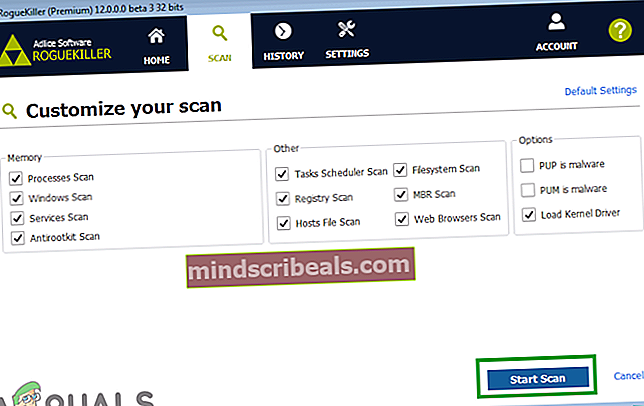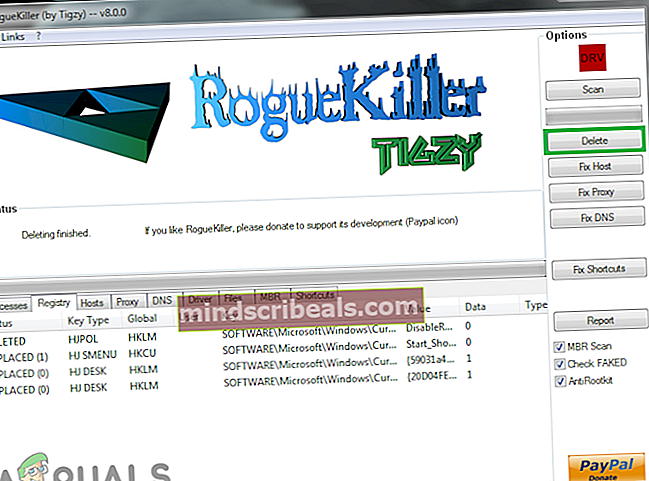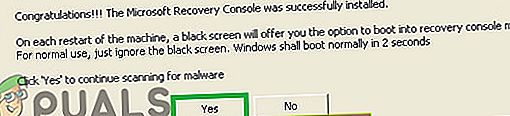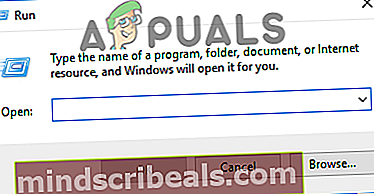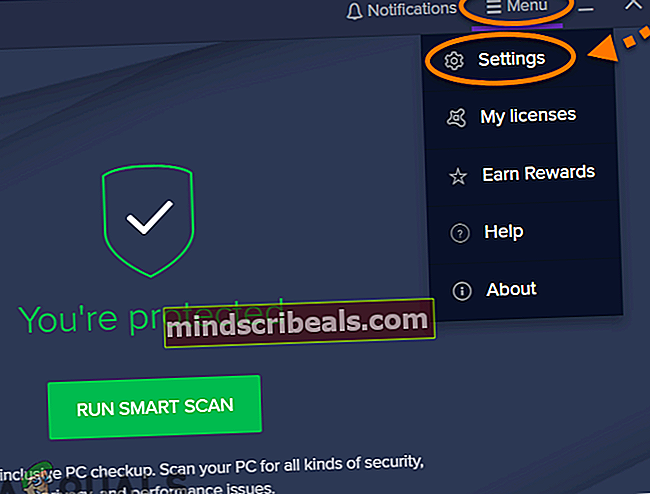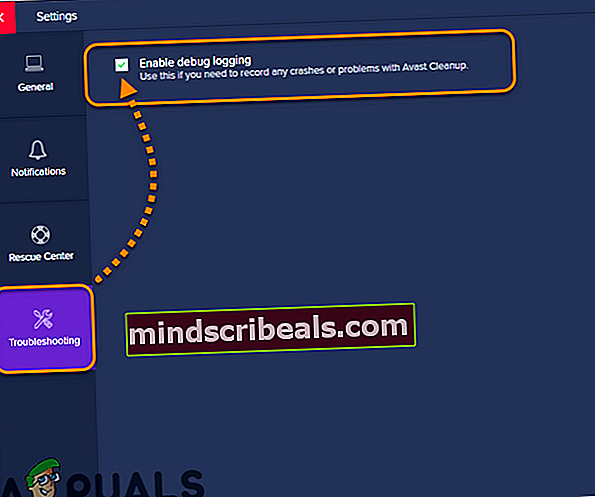Ištaisyti: „Avast“! Internetinis saugumas aswwebrepie64.dll
„Avast“ yra antivirusinė programinė įranga, teikianti vartotojų įrenginių apsaugą nuo virusų, parazitų ir įsilaužėlių. Programoje yra nemokamas režimas su pagrindinėmis funkcijomis, tokiomis kaip nuskaitymas ir apsauga realiuoju laiku, ir ji taip pat turi mokamas funkcijas, skirtas išplėstiniam palaikymui. Gana daug pranešimų, kad vartotojai negali įjungti „Avast“ užkardos apsaugos. Ši problema kyla po to, kai Trojos arklys pasireiškia jūsų kompiuteryje ir užblokuoja „Avast“ atlikti bet kokius veiksmus pakeisdamas jo konfigūracijas.

Tai nuvylė daugelį vartotojų, nes jie negali pasiekti, kad „Avast“ ieškotų virusų, o „Windows“ užkarda / gynėjas nenaudinga ieškant ir pašalinant virusą. Šiame straipsnyje mes padėsime jums rasti keletą sprendimų, kaip išspręsti šią problemą, taip pat pateiksime šios klaidos priežasčių sąrašą.
Kas trukdo „Avast“ ugniasienei įsijungti?
Remiantis mūsų tyrimais, priežastys, dėl kurių užkarda neįmanoma įsijungti, yra šios:
- Virusas / Trojanas:Ši klaida gali atsirasti po to, kai virusas ar Trojos arklys įsitvirtina jūsų kompiuteryje per internetą. Virusai ar Trojos arklys dažnai atsisiunčiami, kai lankotės nesaugiose svetainėse ir atsisiunčiate iš jų turinį. Šie virusai / Trojos arklys keičia „Avast“ konfigūracijas ir nustatymus taip, kad nebegali teikti virusų / užkardos apsaugos paslaugų.
- Sugadinta programa:Gali būti, kad dėl viruso ar dėl kokių nors kitų priežasčių „Avast“ diegimo failai buvo sugadinti. Tokiu atveju programinė įranga nebeveiks tinkamai ir gali kilti problemų dėl tam tikrų programinės įrangos elementų.
Dabar, kai jūs iš esmės suprantate problemos pobūdį, mes eisime prie sprendimų. Kad išvengtumėte konfliktų, būtinai įgyvendinkite šiuos sprendimus ta tvarka, kuria jie pateikiami.
1 sprendimas: virusų nuskaitymas ir šalinimas
Visų pirma, mes turėsime atsikratyti viruso ar Trojos arklys, kuris pasireiškia kompiuteryje. Tam mums reikės naudoti trečiosios šalies antivirusinę programinę įrangą, išskyrus „Avast“, nes ji jau sugadinta. Siūlome paleisti tris antivirusines programines įrangas, kad užtikrintumėte visišką klaidos pašalinimą.
RogueKiller.exe:
Pirmoji antivirusinė programinė įranga, kurią ketiname naudoti, yra „RogueKiller“, kuri nuskaitys ir ištrins virusus ir Trojos arklius. Norėdami paleisti „RogueKiller“, atlikite šiuos veiksmus.
- Spustelėkite “čia" Atsisiųsti „RogueKiller“.
- Kai atsisiųsite, spustelėkite apie vykdomąjį failą ir sekite raginama įdiegti jį į savo įrenginį.
- Uždaryti bet kokios papildomos programos ir teisingai–spustelėkite ant "„RogueKiller“.exe“.
- Pasirinkite „Bėkkaip administratorius“Ir„Išankstinis–Nuskaityti“Bus inicijuota.

- Spustelėkite ant "Paleiskite nuskaitymąMygtuką ir palaukite, kol jis baigsis.
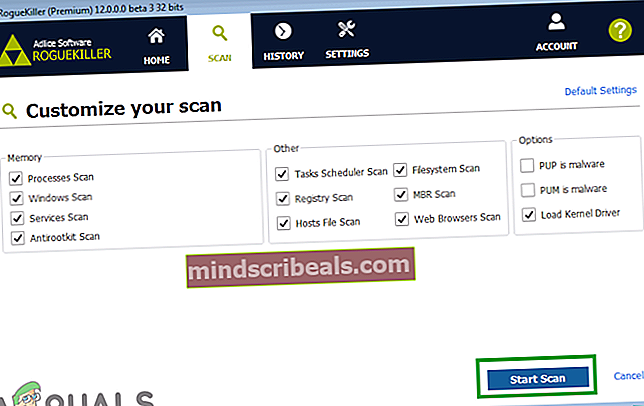
- Spustelėkite ant "Ištrinti“Ir palaukite, kol procesas bus baigtas.
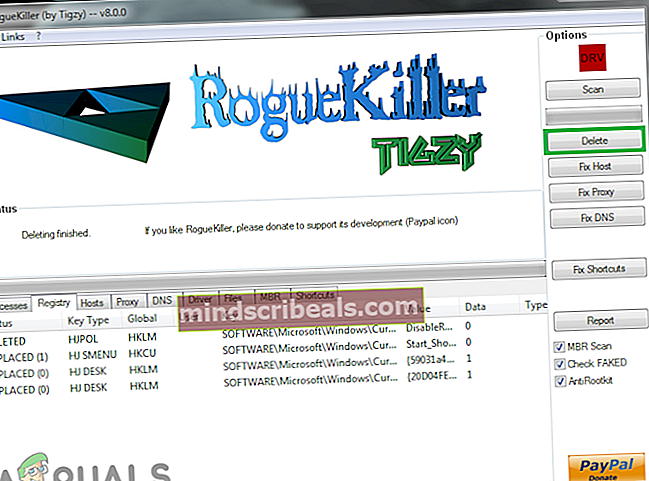
Malwarebytes:
Kitas geras būdas pašalinti grėsmes iš kompiuterio yra „Malwarebytes“. Norėdami sužinoti, kaip naudoti „Malwarebytes“, galite perskaityti mūsų straipsnį iš čia.
„Combofix“:
Paskutinis antivirusas, kurį rekomenduojame paleisti, yra „Combofix“ antivirusinė programa. Norėdami tai paleisti:
- parsisiųsti „„Combofix“Antivirusinė iš čia.
- Spustelėkite apie vykdomąjį failą ir sekite paragina jį įdiegti.
- Būtinai Uždaryti visi “Naršyklės“Ir trečiųjų šalių programas prieš tęsdami
- Teisingai–spustelėkite ant "„Combofix“.exe“Ir pasirinkite„BėkkaipAdministratorius“Parinktį.

- Jei „Combofix“ paprašys įdiegti „PasveikimasKonsolė“Leiskite tai spustelėdami„taip“Eilutėje.
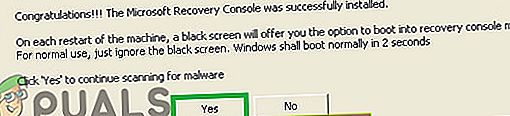
- Be to, jei „Combofix“ paprašys atnaujinti programą, leiskite tai padaryti.
- „Combofix“ bus paleistiautomatiškai ir pašalinti grėsmės iš jūsų sistemos.
Nuskaitę ir pataisę kompiuterį naudodami visas šias programas, galima sakyti, kad virusas iš jūsų kompiuterio buvo pašalintas. Todėl dabar galime perkonfigūruoti „Avast“ į ankstesnius nustatymus, iš naujo jį įdiegę.
2 sprendimas: iš naujo įdiegti programą
Laikydamiesi pirmiau pateikto sprendimo, galime užtikrintai pasakyti, kad virusas, kuris pasireiškė jūsų kompiuteryje, buvo pašalintas ir dabar saugu iš naujo įdiegti „Avast“. Norėdami tai padaryti:
- Paspauskite “„Windows“” + “Bėk" Raktas tuo pačiu metu norėdami atidaryti eilutę Vykdyti.
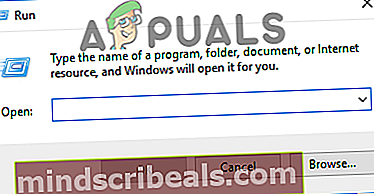
- Tipas „appwiz.plg“Ir paspauskite„Įveskite“.

- Pasirinkite “Avast“Iš programų sąrašo ir spustelėkite ant "pašalinti“Mygtuką.
- Spustelėkite „taip“Eilutėje ir vadovaukitės likusiais raginimais.
- „Avast“ dabar bus pašalinta iš savo prietaiso ir jūsų bus paprašyta perkraukite jūsų prietaisą.
- Po perkraunant įrenginys, sekite žingsniai nuo „Metodas1" apie tai straipsnį, kad visiškai išvalytumėte jį iš savo registro.
- Dabar parsisiųsti Avast iš čia ir spustelėkite ant vykdomojo failo, kad jį įdiegtumėte.
- Kai jis bus įdiegtas, įsitikinkite, kad paleisti sistemos nuskaitymas ir patikrinti ar problema išlieka.
3 sprendimas: susisiekite su „Avast“ klientų palaikymo tarnyba
Jei pirmiau nurodyti metodai jums netiko, gali būti, kad problema gali būti izoliuota jūsų kompiuteryje. Todėl rekomenduojame sugeneruoti failą „Derinimo žurnalas“ ir paskelbti jį kartu su išsamia informacija „Avast“ klientų palaikymo forume. Norėdami sugeneruoti žurnalo failą:
- Atviras Avast ir spustelėkite ant "MeniuMygtuką viršutiniame dešiniajame kampe.
- Spustelėkite ant "Nustatymai“Parinktį ir pasirinkite „Problemų sprendimasSkirtuką.
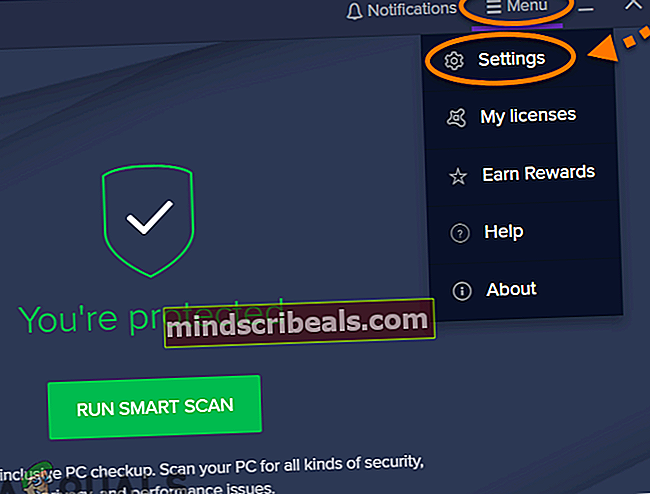
- Įsitikinkite, kad langelis priešĮgalintiDerintiPrisijungimas“Yra pažymėta.
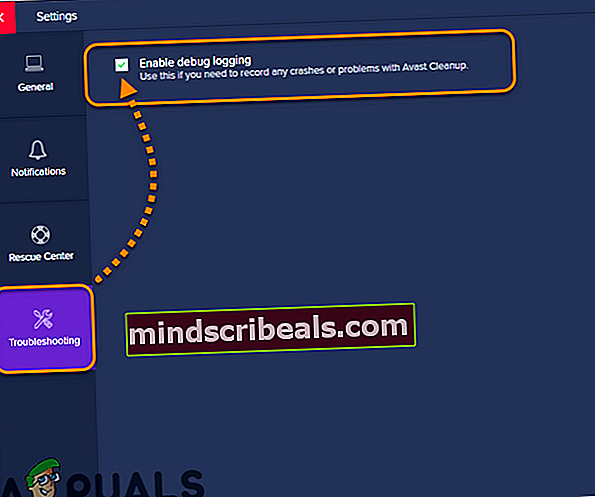
- Rodyti kelią į žurnalo aplanką, paprastai jis yra
C: \ ProgramData \ AVAST Software \ Tuneup \ log \ - Siųsti aplanko viduje esančius žurnalo failus šio forumo atstovams kartu su tam tikra informacija apie jūsų problemą.